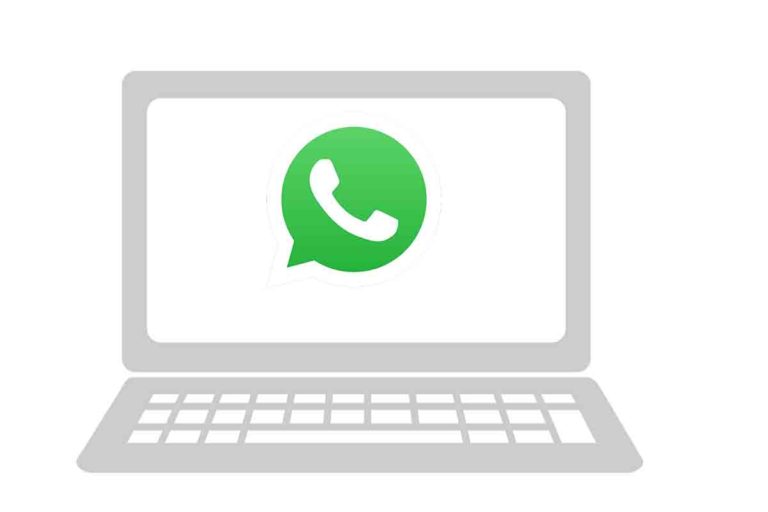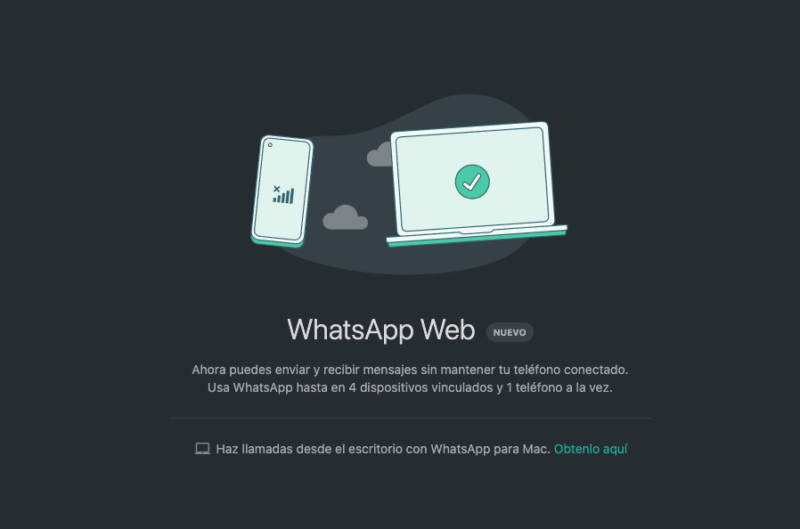O WhatsApp é um ótimo aplicativo para comunicação rápida. E eu nem precisava dizer isso para começar um post. Afinal de contas, ele é u app de mensagens instantâneas mais utilizado do mundo. Porém, ele está bem longe de ser perfeito, e pode apresentar problemas que, para algumas pessoas, podem ser bem irritantes.
Alguns cenários específicos podem ser mais complexos para o WhatsApp, como é o caso do acesso ao WhatsApp Web. Na maioria das situações, ele funciona bem. Mas em outros casos, ele apresenta erros específicos. Como por exemplo, a verificação da conta do usuário via QR Code.
Neste post, eu mostro o que você pode fazer quando o QR Code do WhatsApp Web não consegue ser reconhecido pelo acesso principal do WhatsApp via smartphone.
Como resolver o problema do QR Code problemático no WhatsApp Web
Uma das principais vantagens do WhatsApp Web é permitir o uso do aplicativo de mensagens instantâneas em qualquer tipo de sistema operacional. Basta ter um navegador web compatível com a ferramenta.
Porém, antes de realizar o acesso ao WhatsApp via desktop ou notebook, você precisa verificar o usuário que vai realizar o acesso. E a forma para isso acontecer é via QR Code, que é exibido na tela do computador e precisa ser escaneado pela câmera do smartphone que possui o aplicativo de mensagens instalado e com conta ativa.
Mas… o que fazer se essa verificação falhar? E como resolver este problema?
A solução pode variar, dependendo do tipo de erro que se produzir.
Antes de qualquer coisa, limpe as lentes da câmera do seu smartphone, pois o problema de um escaneamento de QR Code problemático pode estar na sujeira ou gordura das mãos em excesso no vidro do sensor.
Agora, verifique se o WhatsApp está funcionando perfeitamente, e não estou falando do seu smartphone especificamente neste caso. Faça uma busca no Google para obter informações de possíveis quedas nos servidores do aplicativo, entre nas redes sociais (no Twitter, preferencialmente) e verifique se outros usuários estão reclamando do mesmo problema. Vale até acessar o Down Detector para saber se a plataforma está ativa ou não.
Se o WhatsApp ainda está funcionando perfeitamente, o problema pode ser a ausência de internet no seu smartphone. Verifique se o WiFi está funcionando bem e alterne para os dados móveis se necessário.
Vale a pena também reiniciar o roteador para resolver eventuais problemas do WiFi, e até mesmo reiniciar o smartphone, caso algum aplicativo esteja obstruindo o acesso às redes móveis ou sem fio.
E se nada disso resolver?
Em teoria, depois de todos esses procedimentos, você deve ser plenamente capaz de realizar o escaneamento do QR Code e utilizar o WhatsApp Web sem maiores problemas.
Porém, se ainda assim você não conseguir realizar o vínculo entre smartphone e computador, tudo o que resta fazer é eliminar o cache do WhatsApp instalado no seu smartphone e mudar de navegador web no computador.
E se isso também não resolver, tente a decisão mais drástica: desvincule todos os navegadores web que eventualmente está conectados na conta do WhatsApp em questão, e tente novamente o procedimento.
Boa sorte!